PEUGEOT 5008 2014 Manuel du propriétaire (in French)
Manufacturer: PEUGEOT, Model Year: 2014, Model line: 5008, Model: PEUGEOT 5008 2014Pages: 404, PDF Size: 43.75 MB
Page 321 of 404

319
04
Liste des dernières destinations.
« Navigation - guidage
»
Pour effacer les dernières destinations, sélectionnez
« Options
» dans le menu navigation puis sélectionner
« Effacer les dernières destinations
» et valider.
Sélectionner « Oui
» puis valider.
Effacer une seule destination n’est pas possible.
Basculer de la liste au menu (gauche/droite).
« Choix destination
»
« Etapes et itinéraire
»
« Options
»
« Gestion de la carte
»
« Arrêter / Reprendre
guidage
»
Appuyer sur NAV
.
ou
Pour profi ter pleinement
de toutes les fonctions de
votre système de navigation,
effectuez régulièrement
des mises à jour de
cartographie. Consulter
le réseau PEUGEOT ou
commandez votre mise à jour
cartographique sur
http://peugeot.navigation.com
Un appui court sur l’extrémité
de la commande d’éclairage
permet de répéter la dernière
consigne de navigation.
NAVIGATION - GUIDAGE
Accès au menu «NAVIGATION»
Page 322 of 404
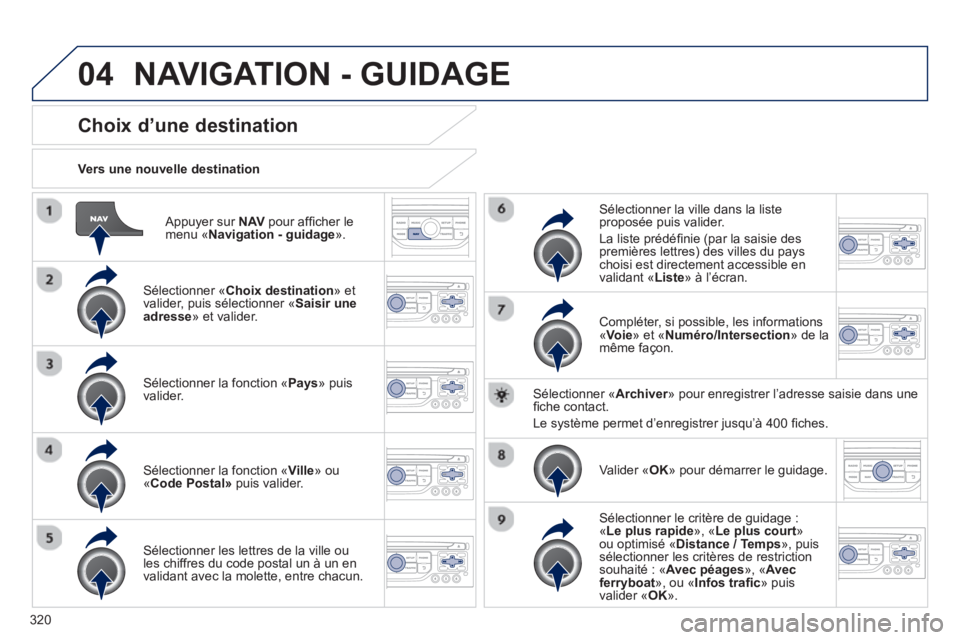
320
04
Appuyer sur NAV
pour affi cher le
menu « Navigation - guidage
».
Vers une nouvelle destination
Choix d’une destination
Sélectionner « Choix destination
» et
valider, puis sélectionner « Saisir une
adresse
» et valider.
Sélectionner la fonction « Pays
» puis
valider.
Sélectionner la fonction « Ville
» ou
« Code Postal»
puis valider.
Sélectionner les lettres de la ville ou
les chiffres du code postal un à un en
validant avec la molette, entre chacun.
Sélectionner la ville dans la liste
proposée puis valider.
La liste prédéfi nie (par la saisie des
premières lettres) des villes du pays
choisi est directement accessible en
validant « Liste
» à l’écran.
Compléter, si possible, les informations
« Voie
» et « Numéro/Intersection
» de la
même façon.
Sélectionner « Archiver
» pour enregistrer l’adresse saisie dans une
fi che contact.
Le système permet d’enregistrer jusqu’à 400 fi ches.
Valider « OK
» pour démarrer le guidage.
Sélectionner le critère de guidage :
« Le plus rapide
», « Le plus court
»
ou optimisé « Distance / Temps
», puis
sélectionner les critères de restriction
souhaité : « Avec péages
», « Avec
ferryboat
», ou « Infos trafi c
» puis
valider « OK
».
NAVIGATION - GUIDAGE
Page 323 of 404
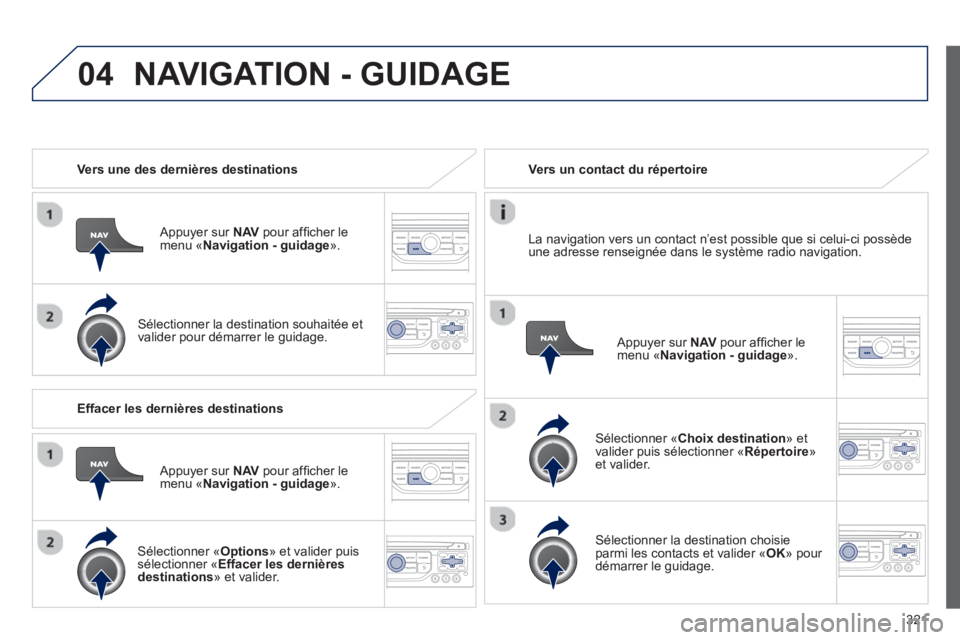
321
04
Vers une des dernières destinations
Appuyer sur NAV
pour affi cher le
menu « Navigation - guidage
».
Sélectionner la destination souhaitée et
valider pour démarrer le guidage.
Vers un contact du répertoire
Sélectionner « Choix destination
» et
valider puis sélectionner « Répertoire
»
et valider.
Sélectionner la destination choisie
parmi les contacts et valider « OK
» pour
démarrer le guidage.
Appuyer sur NAV
pour affi cher le
menu « Navigation - guidage
».
La navigation vers un contact n’est possible que si celui-ci possède
une adresse renseignée dans le système radio navigation.
Effacer les dernières destinations
Appuyer sur NAV
pour affi cher le
menu « Navigation - guidage
».
Sélectionner « Options
» et valider puis
sélectionner « Effacer les dernières
destinations
» et valider.
NAVIGATION - GUIDAGE
Page 324 of 404
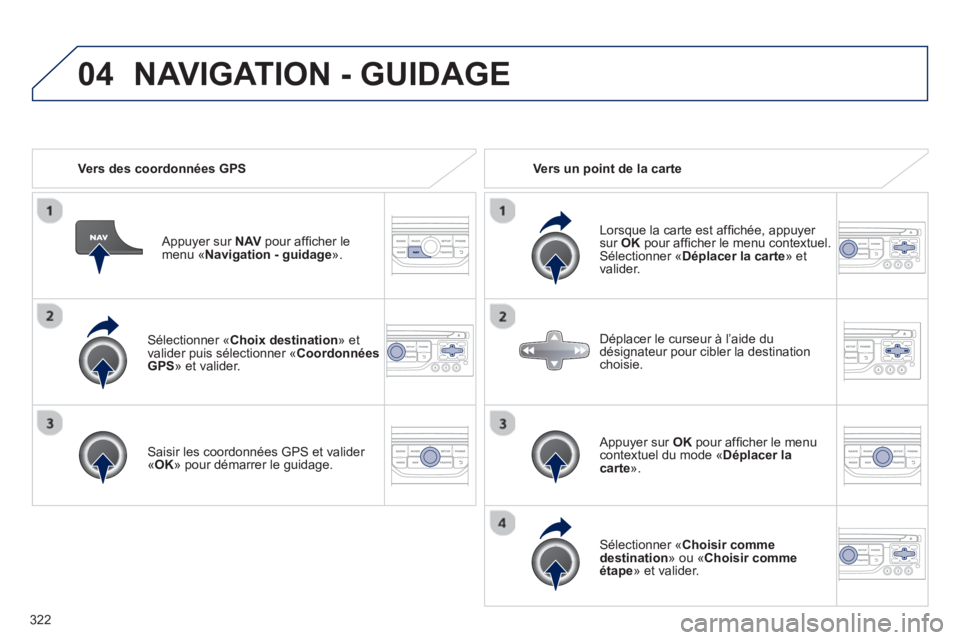
322
04
Sélectionner « Choix destination
» et
valider puis sélectionner « Coordonnées
GPS
» et valider.
Saisir les coordonnées GPS et valider
« OK
» pour démarrer le guidage.
Appuyer sur NAV
pour affi cher le
menu « Navigation - guidage
».
Vers des coordonnées GPS
Vers un point de la carte
Lorsque la carte est affi chée, appuyer
sur OK
pour affi cher le menu contextuel.
Sélectionner « Déplacer la carte
» et
valider.
Appuyer sur OK
pour affi cher le menu
contextuel du mode « Déplacer la
carte
».
Sélectionner « Choisir comme
destination
» ou « Choisir comme
étape
» et valider.
Déplacer le curseur à l’aide du
désignateur pour cibler la destination
choisie.
NAVIGATION - GUIDAGE
Page 325 of 404
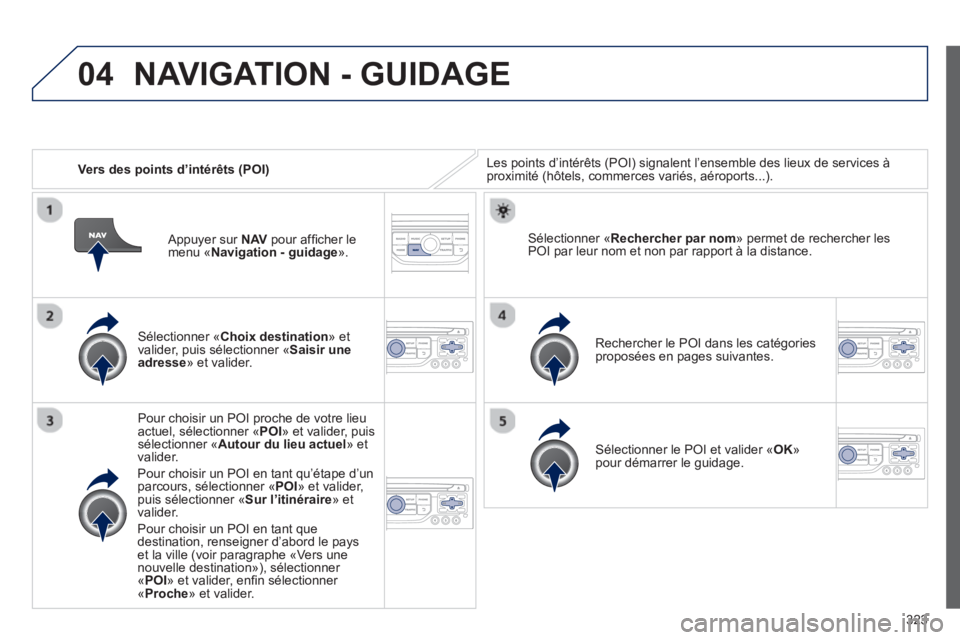
323
04
Vers des points d’intérêts (POI) Les points d’intérêts (POI) signalent l’ensemble des lieux de services à
proximité (hôtels, commerces variés, aéroports...).
Sélectionner « Choix destination
» et
valider, puis sélectionner « Saisir une
adresse
» et valider.
Pour choisir un POI proche de votre lieu
actuel, sélectionner « POI
» et valider, puis
sélectionner « Autour du lieu actuel
» et
valider.
Pour choisir un POI en tant qu’étape d’un
parcours, sélectionner « POI
» et valider,
puis sélectionner « Sur l’itinéraire
» et
valider.
Pour choisir un POI en tant que
destination, renseigner d’abord le pays
et la ville (voir paragraphe «Vers une
nouvelle destination»), sélectionner
« POI
» et valider, enfi n sélectionner
« Proche
» et valider.
Rechercher le POI dans les catégories
proposées en pages suivantes.
Sélectionner « Rechercher par nom
» permet de rechercher les
POI par leur nom et non par rapport à la distance.
Sélectionner le POI et valider « OK
»
pour démarrer le guidage.
Appuyer sur NAV
pour affi cher le
menu « Navigation - guidage
».
NAVIGATION - GUIDAGE
Page 326 of 404
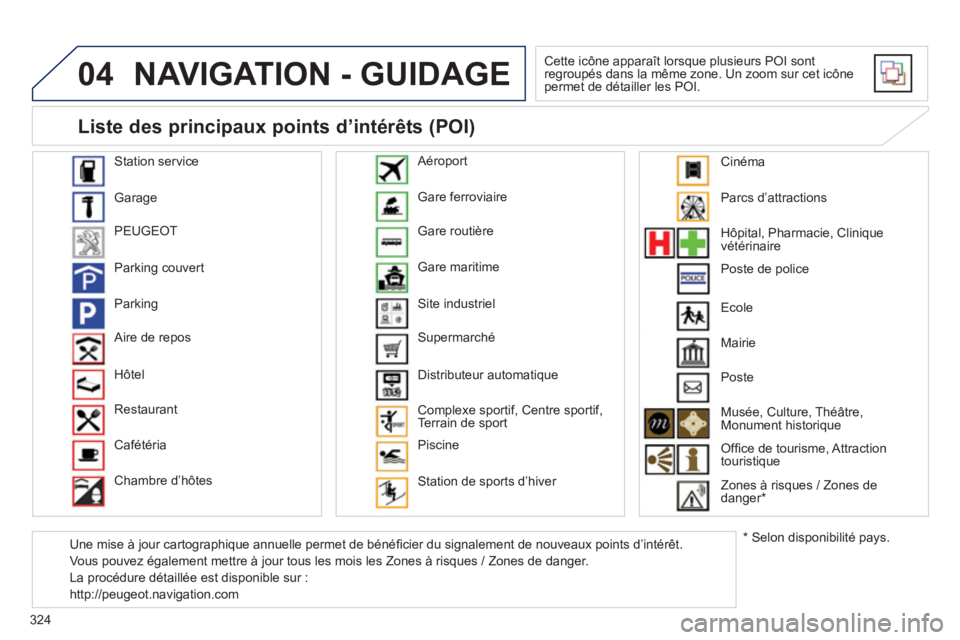
324
04 NAVIGATION - GUIDAGE
Cette icône apparaît lorsque plusieurs POI sont
regroupés dans la même zone. Un zoom sur cet icône
permet de détailler les POI.
Station service
Garage
PEUGEOT
Parking couvert
Parking
Aire de repos
Hôtel
Restaurant
Cafétéria
Chambre d’hôtes Gare ferroviaire
Gare routière
Gare maritime
Site industriel
Supermarché
Distributeur automatique
Complexe sportif, Centre sportif,
Terrain de sport
Piscine
Station de sports d’hiver
Aéroport
Parcs d’attractions
Hôpital, Pharmacie, Clinique
vétérinaire
Poste de police
Mairie
Poste
Musée, Culture, Théâtre,
Monument historique
Offi ce de tourisme, Attraction
touristique
Zones à risques / Zones de
danger *
Liste des principaux points d’intérêts (POI)
*
Selon disponibilité pays. Ecole
Une mise à jour cartographique annuelle permet de bénéfi cier du signalement de nouveaux points d’intérêt.
Vous pouvez également mettre à jour tous les mois les Zones à risques / Zones de danger.
La procédure détaillée est disponible sur :
http://peugeot.navigation.com
Cinéma
Page 327 of 404
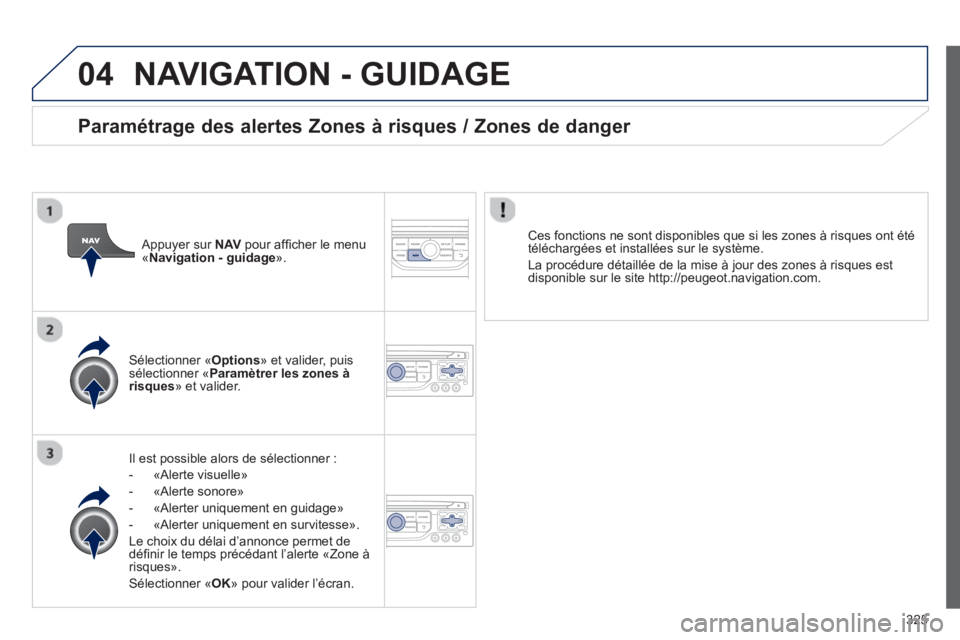
325
04 NAVIGATION - GUIDAGE
Il est possible alors de sélectionner :
- «Alerte visuelle»
- «Alerte sonore»
- «Alerter uniquement en guidage»
- «Alerter uniquement en survitesse».
Le choix du délai d’annonce permet de
défi nir le temps précédant l’alerte «Zone à
risques».
Sélectionner « OK
» pour valider l’écran.
Sélectionner « Options
» et valider, puis
sélectionner « Paramètrer les zones à
risques
» et valider.
Ces fonctions ne sont disponibles que si les zones à risques ont été
téléchargées et installées sur le système.
La procédure détaillée de la mise à jour des zones à risques est
disponible sur le site http://peugeot.navigation.com.
Appuyer sur NAV
pour affi cher le menu
« Navigation - guidage
».
Paramétrage des alertes Zones à risques / Zones de danger
Page 328 of 404
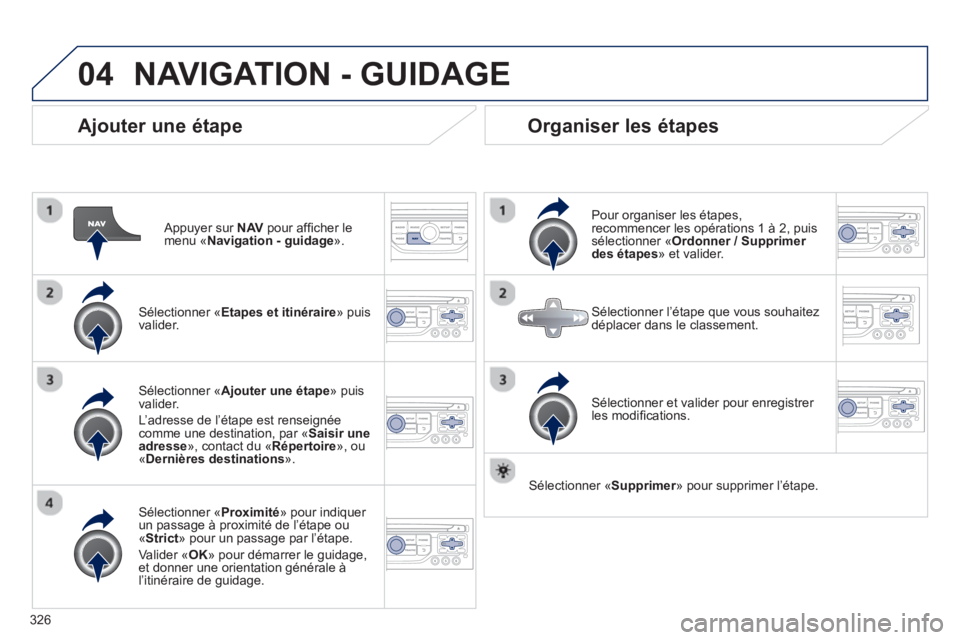
326
04
Ajouter une étape
Appuyer sur NAV
pour affi cher le
menu « Navigation - guidage
».
Sélectionner « Etapes et itinéraire
» puis
valider.
Sélectionner « Proximité
» pour indiquer
un passage à proximité de l’étape ou
« Strict
» pour un passage par l’étape.
Valider « OK
» pour démarrer le guidage,
et donner une orientation générale à
l’itinéraire de guidage.
Sélectionner « Ajouter une étape
» puis
valider.
L’adresse de l’étape est renseignée
comme une destination, par « Saisir une
adresse
», contact du « Répertoire
», ou
« Dernières destinations
».
Organiser les étapes
Pour organiser les étapes,
recommencer les opérations 1 à 2, puis
sélectionner « Ordonner / Supprimer
des étapes
» et valider.
Sélectionner et valider pour enregistrer
les modifi cations.
Sélectionner l’étape que vous souhaitez
déplacer dans le classement.
Sélectionner « Supprimer
» pour supprimer l’étape.
NAVIGATION - GUIDAGE
Page 329 of 404
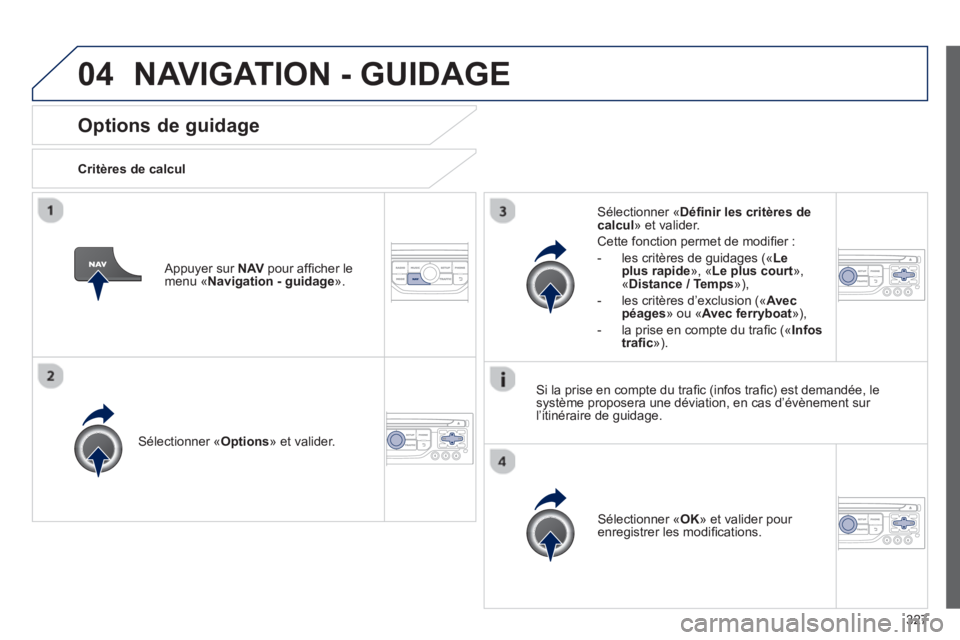
327
04
Options de guidage
Critères de calcul
Sélectionner « Options
» et valider.
Sélectionner « OK
» et valider pour
enregistrer les modifi cations.
Sélectionner « Défi nir les critères de
calcul
» et valider.
Cette fonction permet de modifi er :
- les critères de guidages (« Le
plus rapide
», « Le plus court
»,
« Distance / Temps
»),
- les critères d’exclusion (« Avec
péages
» ou « Avec ferryboat
»),
- la prise en compte du trafi c (« Infos
trafi c
»).
Appuyer sur NAV
pour affi cher le
menu « Navigation - guidage
».
Si la prise en compte du trafi c (infos trafi c) est demandée, le
système proposera une déviation, en cas d’évènement sur
l’itinéraire de guidage.
NAVIGATION - GUIDAGE
Page 330 of 404
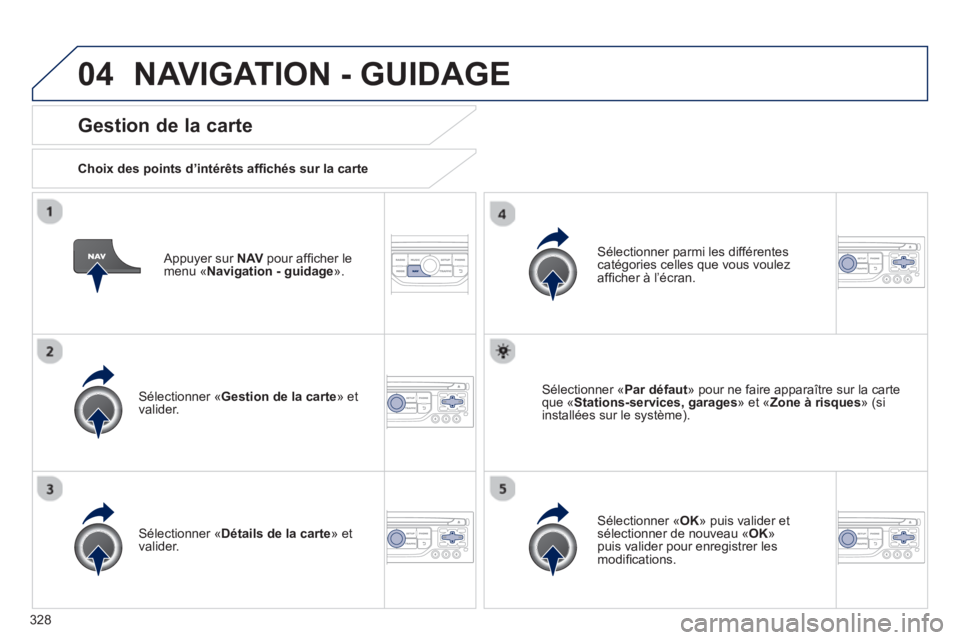
328
04
Appuyer sur NAV
pour affi cher le
menu « Navigation - guidage
».
Gestion de la carte
Choix des points d’intérêts affi chés sur la carte
Sélectionner « Gestion de la carte
» et
valider.
Sélectionner parmi les différentes
catégories celles que vous voulez
affi cher à l’écran.
Sélectionner « Détails de la carte
» et
valider.
Sélectionner « Par défaut
» pour ne faire apparaître sur la carte
que « Stations-services, garages
» et « Zone à risques
» (si
installées sur le système).
Sélectionner « OK
» puis valider et
sélectionner de nouveau « OK
»
puis valider pour enregistrer les
modifi cations.
NAVIGATION - GUIDAGE